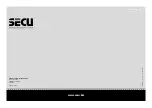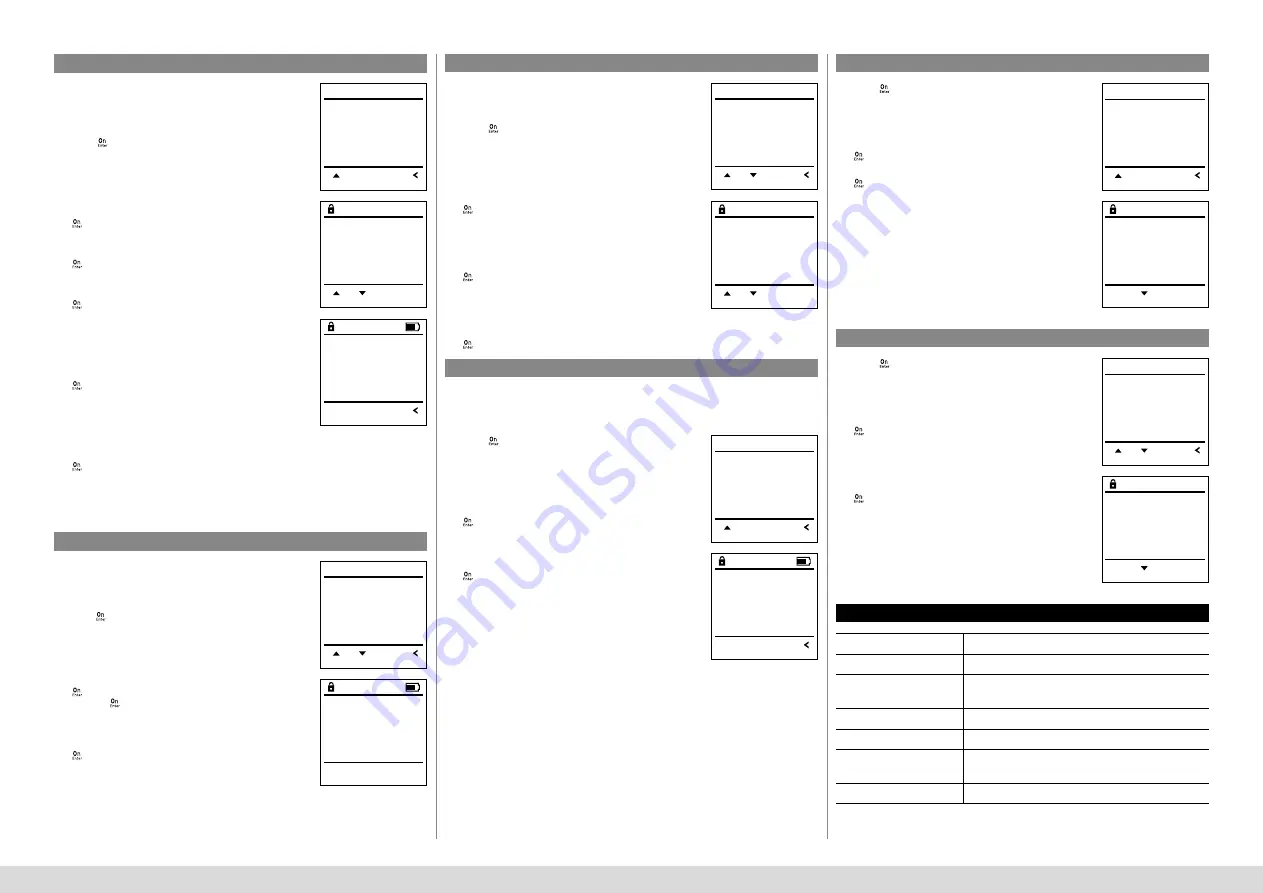
96
I Türk
SECU Selo – B V.2
Silinen kullanıcılar artık kasaya erişemezler. Ancak
tarihçede kalmaya devam ederler.
Yönetici / Kullanıcı / Sil alt menüsü
• Kilidi
tuşunu kullanarak açın.
• Ardından
tuşuna basın.
• Ekranda ”
Main menu
” (Ana menü) görüntülenir.
• ”
Administrator
” (Yönetici) menü ögesi vurgulanana
kadar
1 veya 2 tuşunu kullanarak kaydırma yapın.
•
tuşu ile teyit edin.
• Ekranda ”
Main menu / Administrator
” (Ana menü /
Yönetici) görüntülenir.
•
tuşu ile teyit edin.
• Ekranda ”
Main menu / Administrator / User
” (Ana menü /
Yönetici / Kullanıcı) görüntülenir.
•
tuşu ile teyit edin.
• Ekranda ”
Main menu / Administrator / User / Delete
”
(Ana menü / Yönetici / Kullanıcı / Sil)
görüntülenir.
• ”
Delete
” (Sil) menü ögesi vurgulanana kadar
1 veya 2 tuşunu kullanarak kaydırma yapın.
•
tuşu ile teyit edin.
• Gerekli erişim hakkını almak için yönetici pin
kodunu girin.
• Silinecek olan kullanıcı vurgulanana kadar
1 veya 2 tuşunu kullanarak kaydırma
yapabilirsiniz.
•
tuşu ile teyit edin.
• Ekranda ”
Data has been deleted
” (Kayıt silindi) iletisi
görüntülenir.
• Herhangi bir tuşa basın.
Yönetici / Kullanıcı / Sil menüsü
Dataset has
been deleted!
FUNC:
USER.0001 CD
FUNC: M
1:
2:
Create
Delete
1:
FUNC:
U S E R
Yönetici / Yeniden düzenleme menüsü
Kullanıcı veritabanını optimize etmek ve kullanıcı veri
setlerini yeniden yapılandırmak için periyodik olarak
reorganizasyon yapılmalıdır.
• Kilidi
tuşunu kullanarak açın.
• Ardından
tuşuna basın.
• Ekranda
Main menu
” (Ana menü) görüntülenir.
• ”
Administrator
” (Yönetici) menü ögesi vurgulanana
kadar
1 veya 2 tuşunu kullanarak kaydırma yapın.
•
tuşu ile teyit edin.
• Ekranda
görüntülenir.
• “
Restructure
“ (Yeniden düzenleme) menü ögesi
vurgulanana
kadar 1 veya 2 tuşunu kullanarak kaydırma yapın.
•
tuşu ile teyit edin.
• Gerekli erişim hakkını almak için yönetici
pin kodunu girin.
• Ekranda “
Restructuring in progress!
“ (Yeniden düzenleme
çalışıyor) iletisi görünür.
User
Restructure
Processes
Install
FUNC:
2:
A D M I N
1:
Restructuring
in progress!
Yönetici / İşlemler menüsü
Açılış veya kapanış geçmişi ekranda İşlemler
menüsü altında görüntülenebilir.
• Kilidi
tuşunu kullanarak açın.
• Ardından
tuşuna basın.
• Ekranda
Main menu
” (Ana menü)
görüntülenir.
• ”
Administrator
” (Yönetici)
menü ögesi vurgulanana
kadar
1 veya 2 tuşunu kullanarak kaydırma yapın.
•
tuşu ile teyit edin.
• Ekranda
”
Administrator
” (Yönetici)
görüntülenir.
• “
Processes
“ (İşlemler) menü ögesi vurgulanana
kadar
1 veya 2 tuşunu kullanarak kaydırma yapın.
•
tuşu ile teyit edin.
• Gerekli erişim hakkını almak için yönetici
pin kodunu girin.
• Veri kayıtları arasında 1 veya 2 tuşunu
kullanarak kaydırma yapın.
•
tuşu ile teyit edin.
User
Restructure
Processes
Install
FUNC:
2:
A D M I N
1:
Administrator
Code entry
FUNC: M
1:
2:
Yönetici / Kaydol menüsü
• Kilidi
tuşunu kullanarak açın.
• Ardından
tuşuna basın.
• Ekranda
Main menu
” (Ana menü) görüntülenir.
• ”
Administrator
” (Yönetici) menü ögesi vurgulanana
kadar
1 veya 2 tuşunu kullanarak kaydırma yapın.
•
tuşu ile teyit edin.
• Ekranda ”
Administrator
” (Yönetici) görüntülenir.
• “
Setup
“ (Kurulum) menü ögesi vurgulanana kadar
1 veya 2 tuşunu kullanarak kaydırma yapın.
•
tuşu ile teyit edin.
• Gerekli erişim hakkını almak için yönetici
pin kodunu girin.
• Ekranda
“Dataset has been stored!“
(Veriler kaydedildi!)
iletisi görünür.
• Herhangi bir tuşa basın.
Kayıt yapıldıktan sonra yönetici kodu, belirtildiği
gibi Kod değiştirme menüsünde değiştirilmelidir.
Tam bir sistem arızası durumunda, elektronik kontrol panelinin kilitleme
mekanizmasına yeniden kaydedilmesi gerekebilir.
User
Restructure
Processes
Install
FUNC:
A D M I N
1:
Dataset has
been stored
FUNC:
Teknik Veriler
Yönetici kodu sayısı:
1
Kullanıcı kodu sayısı:
9
Blokaj süreleri:
3x yanlış kod girişinden sonra 5 dakika, daha
sonraki her yanlış kod girişinde 10 dakika
Güç kaynağı:
4x AA MIGNON LR6 ALKALINE
Tarih / saat:
-
Güncellenebilir
(bellenim):
-
Tarihçe kaydı sayısı:
500
Bilgiler / Sistem testi menüsü
• Kilidi
tuşunu kullanarak açın.
• Ardından
tuşuna basın.
• Ekranda
Main menu
” (Ana menü)
görüntülenir.
• “
Info
“ (Bilgi) menü ögesi vurgulanana kadar
1 veya 2 tuşunu kullanarak kaydırma yapın.
•
tuşu ile teyit edin.
• Ekranda “
Info
“ (Bilgi) görüntülenir.
• “
Systemcheck
“ (Sistem testi) menü ögesi vurgula-
nana kadar
1 veya 2 tuşunu kullanarak kaydırma yapın.
•
tuşu ile teyit edin.
• Gerekli erişim hakkını almak için yönetici
pin kodunu girin.
• Sistem testi bilgileri görüntülenir.
• Bilgileri görmek için 1 veya 2 tuşunu
kullanarak kaydırma yapın.
•
tuşu ile tekrar geri dönün.
Bilgiler / sistem bilgileri menüsü
• Kilidi
tuşunu kullanarak açın.
• Ardından
tuşuna basın.
• Ekranda
Main menu
” (Ana menü)
görüntülenir.
• “
Info
“ (Bilgi) menü ögesi vurgulanana kadar
1 veya 2 tuşunu kullanarak kaydırma yapın.
•
tuşu ile teyit edin.
• Ekranda “
Info
“ (Bilgi) görüntülenir.
•
tuşu ile teyit edin.
• Gerekli erişim hakkını almak için yönetici
pin kodunu girin.
• Sistem bilgileri görüntülenir.
• Bilgileri görmek için 1 veya 2 tuşunu
kullanarak kaydırma yapın.
•
tuşu ile tekrar geri dönün.
System info
Systemcheck
FUNC:
I N F O
1:
2:
EE
ADC 5.45V
Flash
Touch con.
FUNC: M
2:
Code change
Language/Sprache
Administrator ...
Info
FUNC:
1:
M A I N M E N U
Info
EE-V1.0
SNE:20.0A.00.00
FUNC: M
2:
Summary of Contents for Selo-B V.2
Page 102: ...SELO B V 2 102 Notes ...
Page 103: ...SELO B V 2 103 Notes ...